
VOB(Video OBject)はDVDの動画や音声、字幕等を記録するファイルで、DVDコンテンツの本体と言えます。DVDディスクには通常複数のVOBファイルと其の制御情報を記録するIFOファイルが存在しています。こういう関連で、DVDをデジタル化するのに、VOBに変換するのが良い選択です。専門のDVDコピーソフトを利用すれば、DVDコンテンツを一つのVOBファイルに変換することができます。また、必要あれば、DVDを複数のVOBファイルが存在するDVDフォルダに変換することもできます。詳細については次のパートを読んでみましょう。
あわせて読みたい:Windows 10でVOBファイルを再生する方法 | VOBファイルをMP4などに変換する
DVDからVOBに変換するのに第一の難題はコピーガードというものです。これはDVDコンテンツが無断でコピーされないようにDVDに使用されている保護技術で、DVD CSS、リージョンコード、マルチアングル、RCE、Sony ARccOS、UOP、ディズニーX-Project DRM、Cinavia Protectionなど、各DVDメーカーによって様々な技術があります。これらのコピーガードを解除しないと、DVDをVOBに変換することは不可能です。幸いなことに、ほぼ全てのDVDコピーガードに対応できるWonderFox DVD Ripper ProというプロのDVD VOB変換ソフトがあります。このソフトはDVDコンテンツを読み込んだ後、自動的にこれらの技術を解除できます。また、DVDディスクには主要な動画コンテンツの他、広告や予告編、ビデオクリップ等必要のないコンテンツも紛らわしいほどたくさん存在しています。このソフトはスマートにDVDからメイン動画のみを選出してVOBに変換することができます。
では、次にこのソフトを利用してDVDからVOBに変換する手順を説明しましょう。
DVDディスクをドライバーに挿入してからWonderFox DVD Ripper Proを起動します。ご覧のように、最初の画面には「DVDディスク」「ISOファイル」「DVDフォルダー」といった三つのボタンがあります。「DVDディスク」ボタンをクリックしてドライブレターを選択し、DVDコンテンツをこのDVD VOB変換ソフトに読み込みます。
ヒント:「ISOファイル」ボタンをクリックしてDVDから作成したISOファイルをVOBに変換することができます。「DVDフォルダー」をクリックしてDVDフォルダ中の複数のVOBファイルを一つに結合できます。
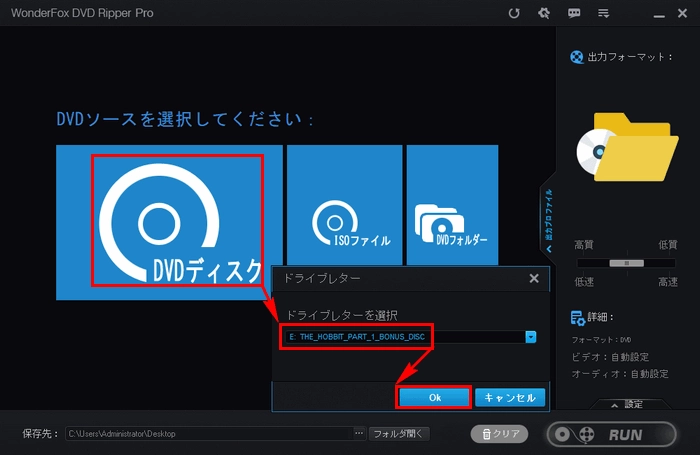
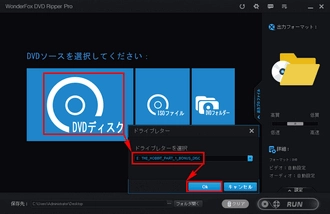
DVDコンテンツを読み込んだ後、さまざまなコピーガードは自動的に解除され、メイン動画も自動的に選出されます。
画面右側の形式アイコンをクリックして出力形式リストを開き、「Video」カテゴリからVOBを選択します。もちろん、VOB以外の動画形式を選択してもオーケーです。
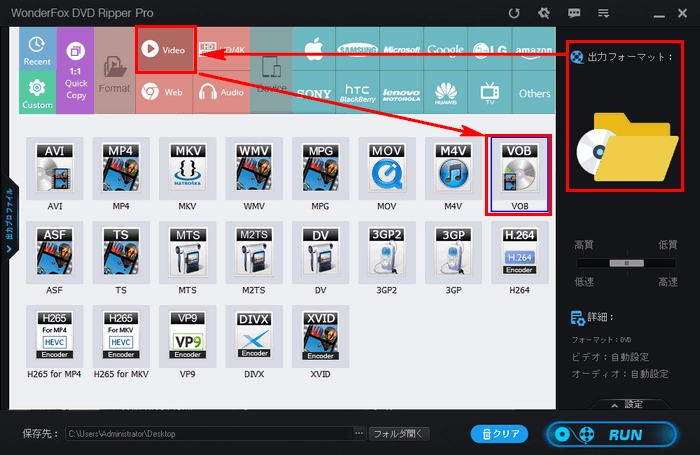
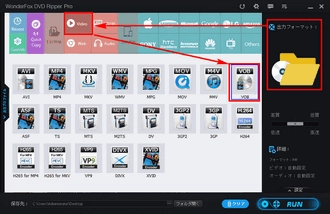
画面の下にある「...」をクリックしてVOBファイルの保存先を設定します。最後に「RUN」ボタンをクリックしてDVDからVOBに変換します。
あわせて読みたい:DVDをMP4に変換 | DVDをMP3に変換 | DVDをISOに変換
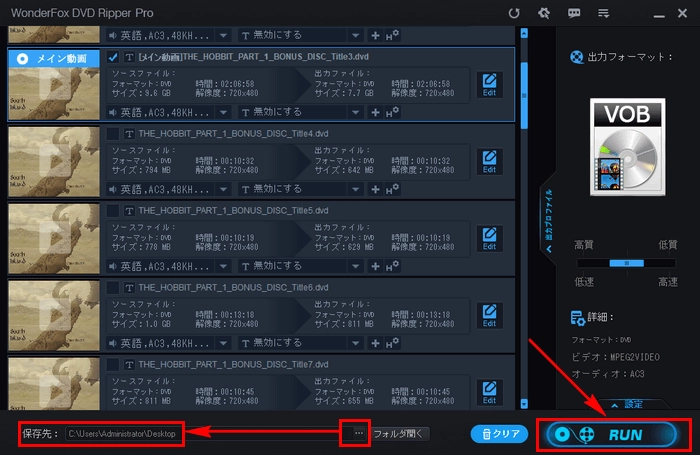
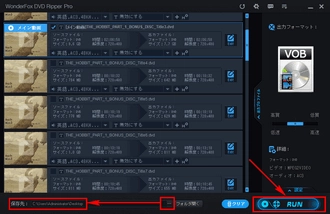
* ご注意:コピーガードが使用されているDVDコンテンツを無断でコピー・配布することは著作権法違反に当たる可能性があります。WonderFoxはあらゆる違法行為に対して断固反対致します。本文はあくまで方法の説明を目的としています。
以上、DVDをVOBに変換する方法を紹介させて頂きました。お役に立てればと思います。
VOBファイルは元々DVDでデータを保存するために利用されていますから、DVDをデジタル化するのに、まず思いつくのはDVDをVOBに変換することです。しかし、VOBは汎用性が低いため、多くのデバイスで再生できない問題があります。再生を考慮して、DVDをVOBではなく、MP4に変換するのも良い選択です。強力なDVDコピーソフトWonderFox DVD Ripper ProはDVDをVOBに変換できるだけでなく、MP4やMOV、WMV等他の様々な動画形式に変換することもできます。DVDから動画コンテンツを抽出したい、DVDをより便利に再生したい方はぜひ、このソフトをお試しください。
無料体験はこちら ↓
利用規約 | プライバシーポリシー | ライセンスポリシー | Copyright © 2009-2025 WonderFox Soft, Inc. All Rights Reserved.